"Bộ điều khiển PS5: Hướng dẫn ghép nối PC dễ dàng"
Không thể phủ nhận Sony DualSense là bộ điều khiển PS5 tốt nhất nhờ các tính năng sáng tạo, độ bám thoải mái và thiết kế công thái học, nâng cao trải nghiệm chơi game của bạn trên PlayStation 5 . Mặc dù đồng bộ hóa nó với các PC chơi game tốt nhất từng là một nhiệm vụ khó khăn, đặc biệt là với DualShock 4, DualSense cung cấp khả năng tương thích PC tốt hơn nhiều, đặt chắc chắn trong số các bộ điều khiển PC tốt nhất . Dưới đây, bạn sẽ tìm thấy một hướng dẫn chi tiết về cách bạn có thể kết nối DualSense với PC một cách dễ dàng.

Các mục cần thiết để ghép bộ điều khiển PS5 với PC:
- Cáp USB-C sẵn sàng dữ liệu
- Bộ điều hợp Bluetooth cho PC
Kết nối bộ điều khiển DualSense của bạn với PC có thể đơn giản, nhưng bạn sẽ cần đảm bảo bạn có thiết bị phù hợp. DualSense không bao gồm cáp USB khi được mua riêng và không phải tất cả các PC đều đi kèm với Bluetooth tích hợp. Để kết nối DualSense của bạn với PC, bạn sẽ cần cáp USB-C hỗ trợ truyền dữ liệu (hãy cẩn thận với cáp rẻ hơn chỉ cung cấp năng lượng). Bạn có thể sử dụng cáp USB-C-T-C nếu PC của bạn có cổng USB-C hoặc cáp USB-C-TO-A nếu nó chỉ có các cổng USB hình chữ nhật truyền thống.
Nếu PC của bạn thiếu Bluetooth, thêm nó đơn giản. Thị trường cung cấp các bộ điều hợp Bluetooth khác nhau, từ những bộ điều hợp phù hợp với khe PCIe trong máy tính của bạn đến những người khác chỉ cần cắm vào cổng USB.

Lựa chọn hàng đầu của chúng tôi
Máy phát Bluetooth BT-W5 sáng tạo
Cách ghép bộ điều khiển PS5 với PC qua USB

- Cắm cáp USB đã chọn của bạn vào một cổng mở trên PC của bạn.
- Kết nối đầu kia của cáp với cổng USB-C trên bộ điều khiển kép của bạn.
- Đợi máy tính Windows của bạn nhận ra bộ điều khiển DualSense là một gamepad.
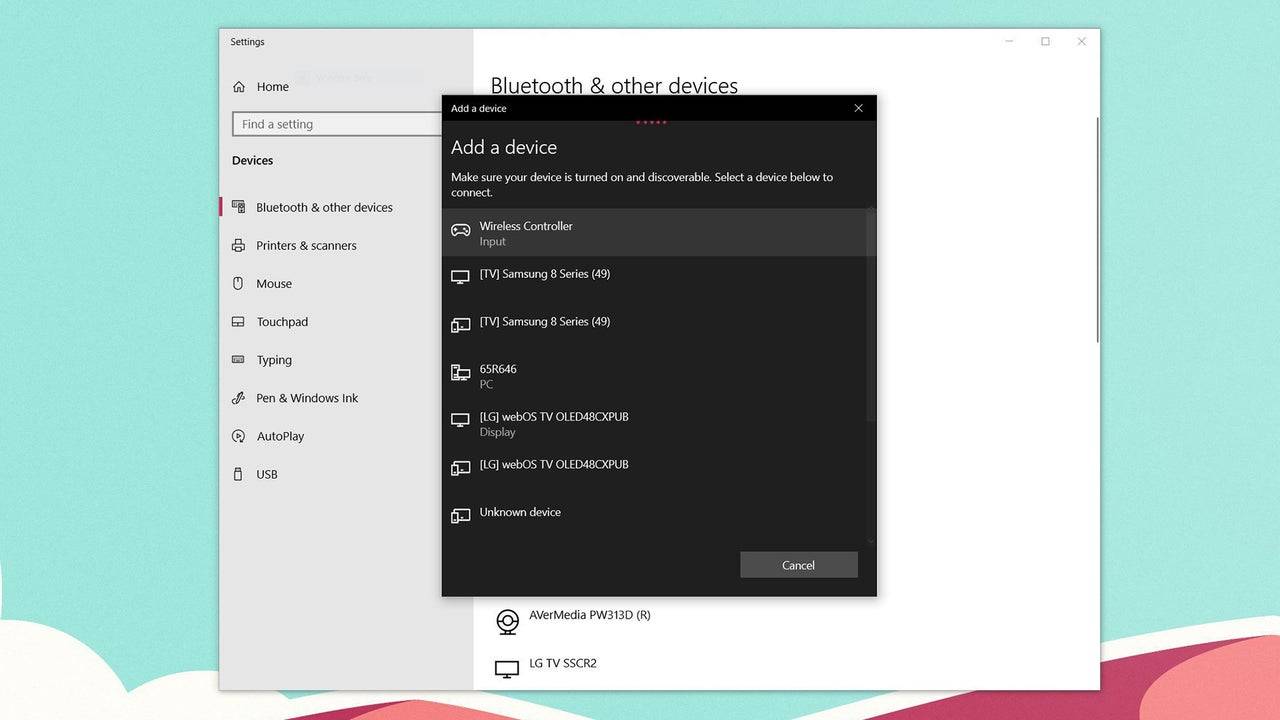
Cách ghép bộ điều khiển DualSense PS5 với PC qua Bluetooth
- Truy cập cài đặt Bluetooth của PC của bạn bằng cách nhấn phím Windows, gõ Bluetooth, và chọn Bluetooth và các thiết bị khác từ menu.
- Nhấp vào Thêm Bluetooth hoặc thiết bị khác .
- Chọn Bluetooth trong cửa sổ bật lên.
- Trên bộ điều khiển DualSense của bạn (đảm bảo nó bị ngắt kết nối và tắt nguồn), nhấn và giữ nút PS và tạo nút (bên cạnh D-PAD) đồng thời cho đến khi thanh đèn dưới bàn di chuột bắt đầu nhấp nháy.
- Trên PC của bạn, chọn bộ điều khiển kép của bạn từ danh sách các thiết bị Bluetooth có sẵn.



![Taffy Tales [v1.07.3a]](https://imgs.anofc.com/uploads/32/1719554710667e529623764.jpg)



























